INHOUDSOPGAWE
Terwyl u met Microsoft Excel werk, is dit 'n algemene taak om laaste rye of kolomme te vind. Ons gebruik die sleutelbord om die laas gebruikte rye of kolomme te vind. Maar jy kan jouself in 'n situasie bevind waar jy die laaste gebruikte ry uit 'n komplekse datastel moet vind. In hierdie tutoriaal sal jy leer om die laaste ry met data in 'n reeks te vind deur VBA in Excel te gebruik met praktiese voorbeelde en behoorlike illustrasies.
Laai Oefenwerkboek af
Laai hierdie oefenwerkboek af.
Vind laasgebruikte ry in 'n reeks.xlsm7 metodes om laaste ry met data in 'n reeks te vind deur Excel VBA-makro's te gebruik
In die komende afdelings , gaan ons jou van sewe metodes voorsien wat jou sal help om die laaste ry met data in 'n reeks te vind deur VBA in Excel te gebruik. Ons beveel aan dat jy al hierdie metodes leer en toepas om jou Excel-kennis te verryk.
📕 Lees Meer : Vind die laaste sel met waarde in ry in Excel (6 metodes)
Om hierdie tutoriaal te demonstreer, gaan ons hierdie datastel gebruik:
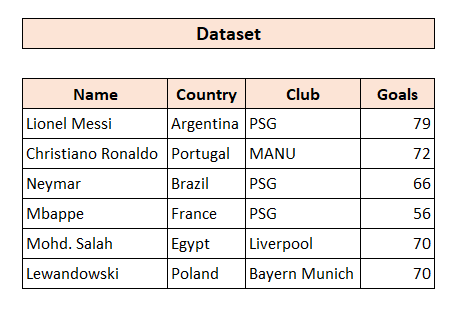
Hier het ons 'n datastel wat uit sommige spelers se inligting bestaan. Ons sal dit gebruik om jou al die metodes te leer.
Maak VBA-redigeerder oop
Voordat ons begin, verouder ons hier en gee jou 'n eenvoudige herinnering om die VBA-redakteur oop te maak in Excel.
Druk eers Alt+F11 op jou sleutelbord. Kies dan Voeg in > Module. Daarna sal dit die VBA-redigeerder van Excel oopmaak.
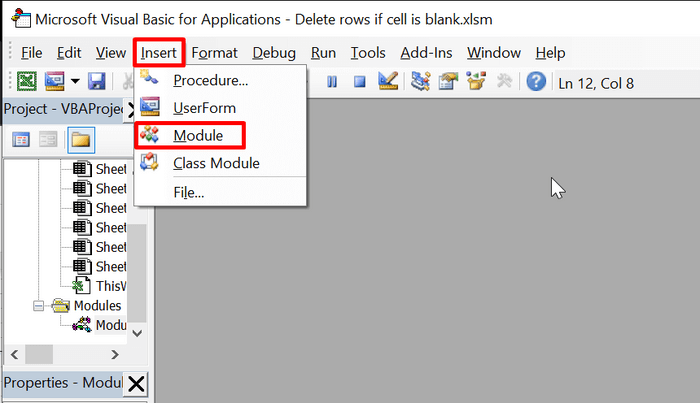
1.Gebruik van die Range.End-eienskap om laaste ry met data in 'n reeks te vind deur VBA
Nou, hierdie metode vind basies die einde van 'n reeks. Hoofsaaklik, die laaste gebruikte selreeks. Ons kan hierdie metode gebruik om die laaste ry met data in 'n gegewe reeks te vind. Die gebruik van die VBA sal jou die gewenste resultate gee.
📌 Stappe
① Maak eers die VBA Redigeerder oop.
② Tik dan die volgende kode:
5659
③ Stoor nou die lêer. Druk dan Alt+F8 om die Makro-dialoogkassie oop te maak. Kies reeks_einde_metode
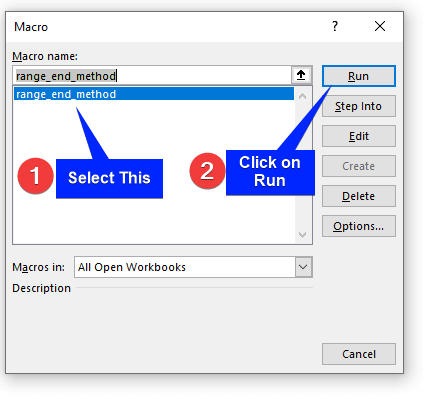
④ Daarna, klik op Run.
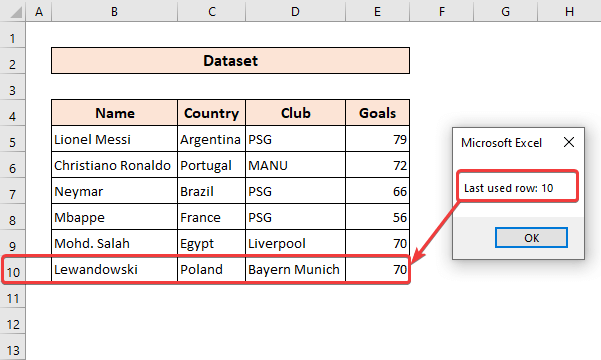
Soos jy kan sien, het ons die laaste ry met data in 'n reeks suksesvol gevind deur VBA in Excel te gebruik.
2. Range.Find Property of VBA in Excel
Nou, in VBA ons gebruik die Range.Find-metode om 'n spesifieke waarde uit 'n datastel te soek. Maar hierdie metode is handig om die laaste ry met data in 'n reeks te vind. Dit werk soos die Vind & amp; Vervang die dialoogkassie van Excel. Reeks. Vind metode het baie argumente. Maar ons sal hulle nie almal gebruik nie.
Voordat ons die Range.Find-metode gebruik, kom ons gee vir jou 'n stukkie vinnige inligting:
Cells.Find(“*”, searchorder:=xlByRows, searchdirection:=xlPrevious)
Wat := ”*” – Die asterisk is 'n jokerteken wat enige teks of nommer ontdek in die sel. Dit is hoofsaaklik dieselfde as om te verken vir 'n nie-leësel.
SearchOrder:=xlByRows – Dit beteken Vind om deur elke hele ry te grawe voordat jy verder gaan na die volgende. Die rigting word van links-na-regs of regs-na-links gesoek, afhangende van die SearchDirection-argument. Die bykomende opsie hier is xlByColumns, wat gebruik word wanneer die laaste kolom opgespoor word.
SearchDirection:=xlPrevious – Dit bepaal watter rigting om te verken. xlPrevious beteken dit sal van regs-na-links of onder-na-bo soek. Die ander alternatief is xlNext wat in die teenoorgestelde pad skuif.
📌 Stappe
① Maak eers die VBA Editor oop.
② Tik dan die volgende kode:
2350
③ Stoor nou die lêer. Druk dan Alt+F8 om die Makro-dialoogkassie oop te maak. Kies reeksvind_metode.
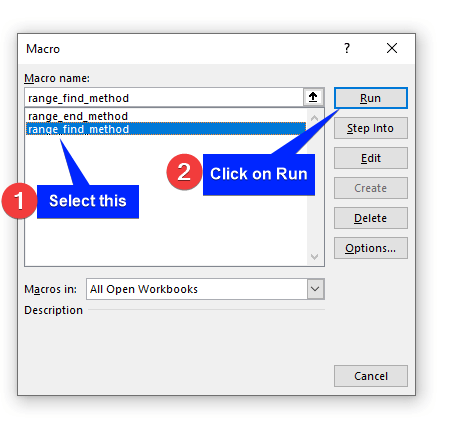
④ Daarna, klik op Run .

Op die ou end sal dit die laaste ry met data in ons Excel-werkblad vind.
3. Gebruik SpecialCells-funksie om laaste ry te vind deur VBA te gebruik
Dit metode werk soos om Ctrl+End op jou sleutelbord te druk. Wanneer jy Ctrl+End op jou sleutelbord druk, sal dit jou altyd na die laaste ry neem, maak nie saak waar jy is nie. Maar as jy die laaste gebruikte ry met data wil vind deur VBA-kodes in Excel te gebruik, is hierdie kode 'n moet vir jou.
📌 Stappe
① Maak eers die VBA Editor oop.
② Tik dan die volgende kode:
1684
③ Stoor nou die lêer. Toe,druk Alt+F8 om die Makro-dialoogkassie oop te maak. Kies specialcells_method .
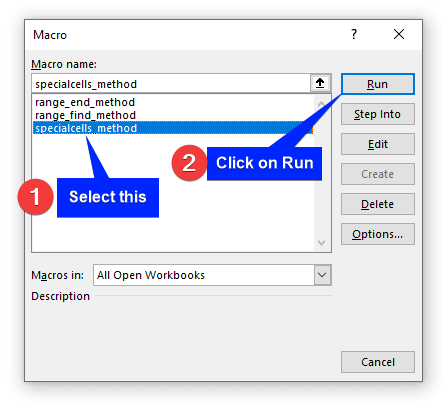
④ Klik daarna op Run .

Soos jy kan sien, is ons suksesvol om die laaste ry met data te vind deur VBA in Excel te gebruik.
4. Gebruik UsedRange-funksie om laaste ry met data in 'n reeks te vind
Die UsedRange in VBA is 'n besit van die werkblad wat 'n reeksvoorwerp wat die reeks gebruik (alle Excel-selle wat in 'n werkblad gebruik of gelaai is) op 'n spesifieke werkblad verteenwoordig. Dit is 'n eienskap wat beteken die area gedek of gespesifiseer deur bo-links gebruikte selle en die laaste regs gebruikte selle in 'n werkblad.
📌 Stappe
① Maak eers die VBA Editor oop.
② Tik dan die volgende kode:
2854
③ Stoor nou die lêer. Druk dan Alt+F8 om die Makro-dialoogkassie oop te maak. Kies usedRange_method.

④ Daarna, klik op Run .

Uiteindelik sal u die laaste gebruikte ry op 'n werkblad in Excel suksesvol sien.
5. Gebruik Tabelreeks deur VBA in Excel te gebruik
As u 'n tabel in jou werkblad, kan jy die laaste ry met data met hierdie metode vind.
📌 Stappe
① Maak eers die VBA Editor oop .
② Tik dan die volgende kode:
4009
Nota : Hier voeg ons 3 by met die laaste ry soos ons datastel begin het na ry 3.
③ Stoor nou die lêer. Druk dan Alt+F8om die Makro-dialoogkassie oop te maak. Kies Tabelreeks_metode.
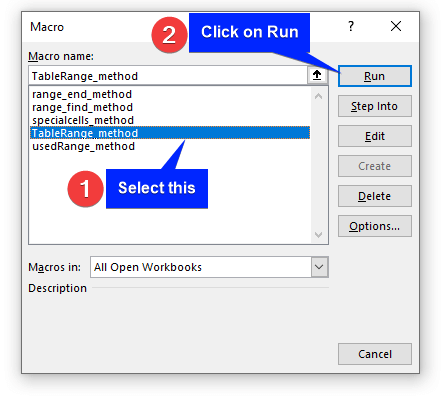
④ Daarna, klik op Run .
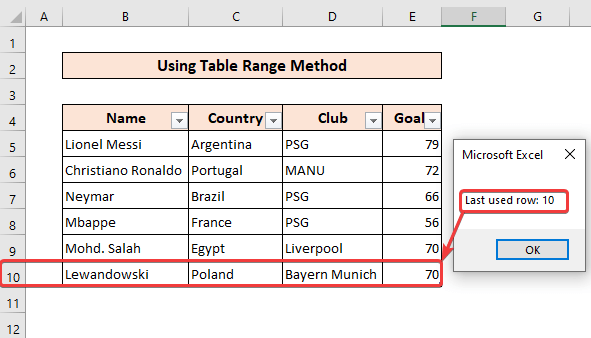
Soos jy kan sien, het ons die tabelreeksmetode suksesvol in VBA-kodes gebruik om die laaste ry met data in Excel te vind.
6. Gebruik van die benoemde reeks om te vind Laaste ry met data in 'n reeks
Hierdie metode word nie algemeen in Excel gebruik nie. Maar ons dink jy moet dit leer om jou kennis te verryk.
As jou datastel 'n benoemde reeks het, kan jy hierdie kode gebruik. Kyk na die volgende skermkiekie. Dit het 'n benoemde reeks daarin.
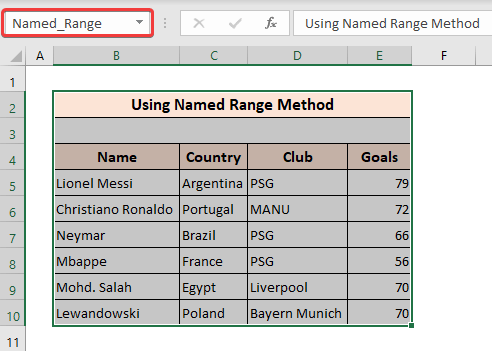
📌 Stappe
① Maak eers die VBA Editor oop .
② Tik dan die volgende kode:
1146
Nota : Ons voeg 1 by die LastRow omdat ons reeks na ry 1 begin het .
③ Stoor nou die lêer. Druk dan Alt+F8 om die Makro-dialoogkassie oop te maak. Kies naamreeks_metode.
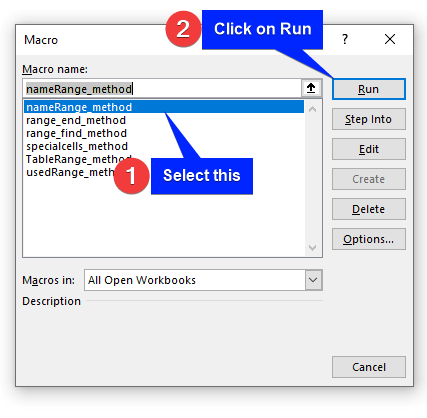
④ Daarna, klik op Run.
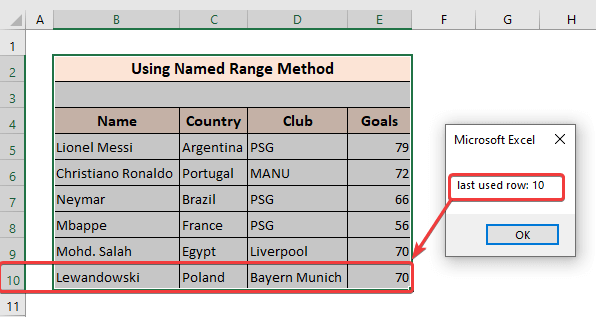
Soos jy kan sien, is ons suksesvol om die laaste ry met data te vind deur VBA te gebruik.
7. CurrentRegion Funksie van VBA in Excel
Jy kan ook die CurrentRegion metode van VBA gebruik om die laaste gebruikte ry in Excel te vind. Alhoewel dit moeilik is, kan jy dit tot jou voordeel gebruik as jy wil.
📌 Stappe
① Maak eers die VBA Editor oop.
② Tik dan die volgende kode in:
1990
Let wel : Reeks moet die eerste sel vanjou datastel. En voeg jou rynommer by volgens jou keuse. Hier het ons 3 bygevoeg omdat ons datastel na ry 3 begin het.
③ Stoor nou die lêer. Druk dan Alt+F8 om die Makro-dialoogkassie oop te maak. Kies CurrentRegion_method
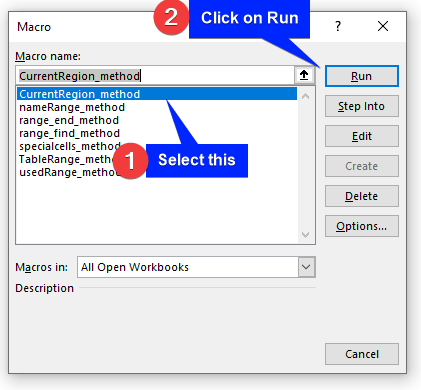
④ Klik daarna op Run.

Soos jy kan sien, het ons die laaste ry met data suksesvol gevind deur die VBA-kode te gebruik.
💬 Dinge om te onthou
✎ Range.End werk net op 'n enkele ry of kolom. As jou datastel baie leë selle bevat, sal dit moeilik wees om die laaste ry met data te vind.
✎ Soms moet jy 'n paar waardes by jou metodes voeg om die kode te laat loop glad. Ons het rynommers bygevoeg om die laaste sel te vind. So, jy moet onthou van waar jou datastel begin het.
Gevolgtrekking
Om af te sluit, ek hoop dat hierdie tutoriaal jou van 'n stukkie nuttige kennis voorsien het om die laaste ry met data in 'n reeks te vind gebruik VBA in Excel. Ons beveel aan dat jy al hierdie instruksies leer en toepas op jou datastel. Laai die oefenwerkboek af en probeer dit self. Gee ook gerus terugvoer in die kommentaarafdeling. Jou waardevolle terugvoer hou ons gemotiveerd om tutoriale soos hierdie te skep.
Moenie vergeet om ons webwerf Exceldemy.com na te gaan vir verskeie Excel-verwante probleme en oplossings nie.
Hou aan om nuwe metodes te leer en hou aan groei!

